تغییر ورژن TLS در ویندوز

TLS (Transport Layer Security) یا لایه امنیت انتقال یک پروتکل امنیتی حیاتی است که برای برقراری ارتباطات امن و رمزگذاری شده در بستر اینترنت به کار میرود. با توجه به افزایش تهدیدات امنیتی، فعال بودن جدیدترین و امنترین نسخههای TLS (مانند TLS 1.2 و TLS 1.3) در سیستمعامل ویندوز برای تضمین امنیت حریم خصوصی و جلوگیری از خطاهای امنیتی هنگام ارتباط با سرورهای مدرن، ضروری است.
بررسی وضعیت نسخههای TLS
ورژنهای TLS 1.2 و TLS 1.3 جدیدترین نسخههای منتشر شده پروتکل TLS هستند. به دلیل بهبود چشمگیر در سرعت و امنیت، توصیه میشود از این نسخهها استفاده شود. با این حال، در برخی سیستمعاملهای قدیمیتر ویندوز، ممکن است TLS 1.3 به صورت پیشفرض فعال نباشد و برخی سرورها برای حفظ سازگاری با کلاینتهای قدیمیتر، همچنان TLS 1.2 را فعال نگه میدارند.
مثلا در ویندوز ۱۰، TLS 1.3 تنها در محیط آزمایشی (EXPERIMENTAL) فعال بود، اما در نسخههای جدیدتر ویندوز ۱۱، فعالسازی آن به صورت پیشفرض رایجتر شده است.
روش تغییر ورژن TLS در ویندوز (تنظیمات گرافیکی)
سادهترین راه برای تغییر ورژن گواهینامه TLS در ویندوز استفاده از تنظیمات Internet Options است که مراحل آن به شرح زیر است:
- جستجوی تنظیمات: در قسمت Search ویندوز، عبارت Internet Options را جستجو کرده و آن را باز کنید.
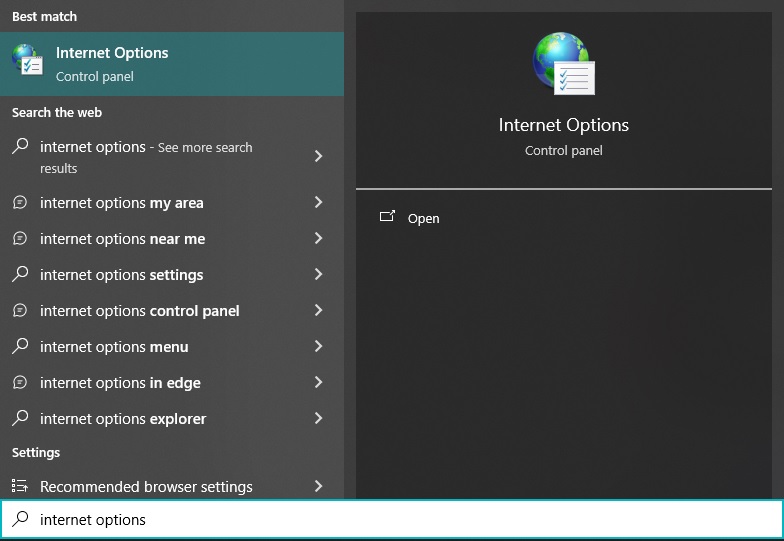
- ورود به تب Advanced: پس از باز شدن پنجره Internet Properties، به تب Advanced بروید.
مشاهده و فعالسازی نسخههای TLS:
- در این تب، به سمت پایین اسکرول کنید تا بخش Security را مشاهده کنید.
- در این بخش، میتوانید ورژنهای مختلف TLS (مانند TLS 1.2 و TLS 1.3) را ببینید.
- نسخههایی را که میخواهید فعال باشند، تیک بزنید و برای غیرفعال کردن نسخههای قدیمیتر (مانند SSL 3.0 یا TLS 1.0)، تیک آنها را بردارید.
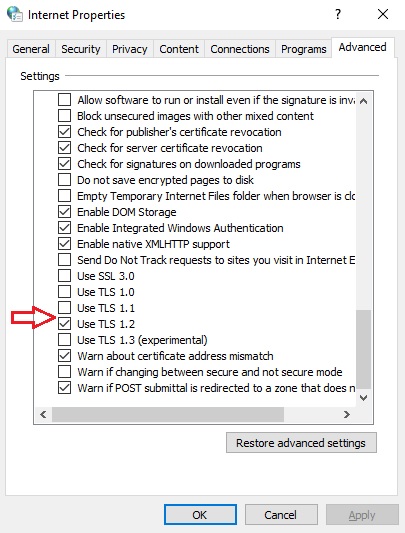
ذخیره تغییرات: روی Apply و سپس OK کلیک کنید تا تغییرات اعمال شوند.
فعالسازی و نصب ورژنهای TLS در ویندوز (تغییرات رجیستری)
در صورتی که ورژنهای مورد نظر TLS در بخش Internet Options نمایش داده نشوند یا نیاز به فعالسازی آنها به صورت عمیقتر در سطح سیستم باشد، میتوان از طریق Registry Editor اقدام کرد. روند انجام این کار در سرور وی پی اس با سیستم عامل ویندوز، تفاوت خاصی با نسخه ویندوز خانگی ندارد و روند آن یکسان است.
توجه: دستکاری در رجیستری ویندوز ریسکهایی دارد. قبل از هرگونه تغییر، تایید کنید که از اطلاعات خود نسخه پشتیبان تهیه کردهاید.
ایجاد فایل رجیستری (Reg.) برای فعالسازی
شما میتوانید با ایجاد و اجرای یک فایل با پسوند .Reg، به سرعت تنظیمات مربوط به فعالسازی TLS 1.2 و TLS 1.3 را در رجیستری اعمال کنید:
- ایجاد فایل متنی: یک فایل متنی ساده (Text Document) جدید ایجاد کنید.
- کپی کردن کد: کدهای دستوری زیر را که مسئول فعال کردن TLS 1.2 و TLS 1.3 هم برای کلاینت (ارتباطات خروجی) و هم برای سرور (ارتباطات ورودی) هستند، درون فایل کپی کنید:
Windows Registry Editor Version 5.00 [HKEY_LOCAL_MACHINE\SYSTEM\CurrentControlSet\Control\SecurityProviders\SCHANNEL\Protocols\TLS 1.2\Client] "DisabledByDefault"=dword:00000000 "Enabled"=dword:00000001 [HKEY_LOCAL_MACHINE\SYSTEM\CurrentControlSet\Control\SecurityProviders\SCHANNEL\Protocols\TLS 1.2\Server] "DisabledByDefault"=dword:00000000 "Enabled"=dword:00000001 [HKEY_LOCAL_MACHINE\SYSTEM\CurrentControlSet\Control\SecurityProviders\SCHANNEL\Protocols\TLS 1.3\Client] "DisabledByDefault"=dword:00000000 "Enabled"=dword:00000001 [HKEY_LOCAL_MACHINE\SYSTEM\CurrentControlSet\Control\SecurityProviders\SCHANNEL\Protocols\TLS 1.3\Server] "DisabledByDefault"=dword:00000000 "Enabled"=dword:00000001
- ذخیره با فرمت .Reg: فایل را با استفاده از گزینه Save As ذخیره کنید و مطمئن شوید که در بخش Save as type گزینه All Files را انتخاب کرده و یک نام دلخواه با پسوند .Reg (مثلا
EnableTLS.reg) برای آن در نظر بگیرید. - اجرای فایل: فایل اجرایی .Reg را که ایجاد شده است، دوبار کلیک کرده و با تایید هشدارها، اجازه دهید تا تغییرات در رجیستری اعمال شود.
مشاهده تغییرات در رجیستری
پس از اعمال تغییرات، برای تایید نهایی میتوانید به مسیر زیر در Registry Editor ویندوز بروید:
HKEY_LOCAL_MACHINE\SYSTEM\CurrentControlSet\Control\SecurityProviders\SCHANNEL\Protocols
در این مسیر، باید پوشههای TLS 1.2 و TLS 1.3 را مشاهده کنید که هر کدام دارای زیرشاخههای Client و Server با مقادیر فعالسازی صحیح باشند.
چرا تغییر ورژن TLS تاثیر دارد؟
تغییر ورژن TLS در ویندوز تاثیر مستقیمی بر امنیت و کارایی مرورگرها و برنامههایی دارد که به اینترنت متصل میشوند:
- امنیت بالاتر: نسخههای جدیدتر TLS (به خصوص TLS 1.3) با حذف الگوریتمهای رمزنگاری ضعیف و آسیبپذیر، در برابر حملات مدرن امنتر هستند.
- سرعت بیشتر: TLS 1.3 فرآیند برقراری ارتباط (Handshake) را به طور چشمگیری ساده و کوتاهتر کرده که منجر به بارگذاری سریعتر صفحات وب میشود.
- سازگاری بهتر: اطمینان از فعال بودن TLS 1.2 تضمین میکند که میتوانید با طیف وسیعتری از وبسایتها و سرویسهایی که هنوز به TLS 1.3 مهاجرت نکردهاند، ارتباط امن برقرار کنید.
برای آشنایی بیشتر با این پروتکل، مقاله TLS چیست را مطالعه کنید.

مکانیزم Handshake در TLS
فرآیند Handshake (دستدهی) یکی از اصلیترین مراحل در عملکرد پروتکل TLS است. این فرآیند مجموعهای از تبادلات بین کلاینت (مثلا مرورگر شما) و سرور است که پیش از انتقال دادههای واقعی و رمزگذاری شده انجام میشود. هدف از این مکانیزم، تایید هویت طرفین، تعیین مجموعه رمزنگاریهای مورد استفاده و تولید کلیدهای سِرّی مشترک برای رمزگذاری ارتباط است.
Handshake در TLS 1.2
در TLS 1.2، فرآیند Handshake نسبتا پیچیده بود و برای تایید هویت و توافق بر روی پارامترها به حداقل دو دور رفت و برگشت (2-RTT) بین کلاینت و سرور نیاز داشت. این تأخیر اضافی میتواند تاثیر منفی بر سرعت بارگذاری اولیه داشته باشد.
Handshake در TLS 1.3
در TLS 1.3 این فرآیند به طور چشمگیری سادهتر شده است.
- کاهش به 1-RTT: در این نسخه، تنها یک دور رفت و برگشت (1-RTT) برای برقراری ارتباط جدید کافی است. این امر سرعت اتصال را به طور قابل تاییدی افزایش میدهد.
- قابلیت 0-RTT: در ارتباطاتی که قبلا برقرار شدهاند، TLS 1.3 میتواند بدون هیچ رفت و برگشتی (0-RTT)، ارتباط را از سر بگیرد. این یعنی کلاینت میتواند دادههای رمزگذاری شده را همراه با اولین پیام خود ارسال کند، که تاثیر عملا زیادی بر کارایی و سرعت دارد.

TLS و مرورگرهای وب
بخش عمدهای از تعامل شما با پروتکل TLS از طریق مرورگر وب انجام میشود. فعال بودن نسخههای جدید TLS در ویندوز فقط نیمی از کار است. مرورگرهای وب نیز باید از این نسخهها پشتیبانی کنند:
- Google Chrome، Firefox، Edge و Safari همگی از TLS 1.2 و TLS 1.3 پشتیبانی کامل میکنند.
- اگر در تنظیمات ویندوز نسخههای قدیمیتر (مانند TLS 1.0 و 1.1) را فعال بگذارید، مرورگرهای مدرن هنگام اتصال به سرورهایی که فقط این نسخهها را پشتیبانی میکنند، هشدارهای امنیتی جدی نمایش خواهند داد یا عملا از اتصال خودداری میکنند.
- اطمینان از بهروزرسانی منظم مرورگر، تضمین میکند که شما همیشه از جدیدترین و ایمنترین پروتکلهای امنیتی برای ارتباطات خود استفاده میکنید.
سوالات متداول
TLS (Transport Layer Security) یا لایه امنیت انتقال، یک پروتکل رمزنگاری است که برای برقراری ارتباط امن بین دو سیستم (مانند مرورگر و سرور وب) در اینترنت به کار میرود. وظیفه اصلی آن رمزگذاری دادهها، احراز هویت طرفین و تایید تمامیت دادههای منتقل شده است.
تفاوت اصلی در امنیت و سرعت است. TLS 1.3 با حذف الگوریتمهای رمزنگاری قدیمی و آسیبپذیر، بسیار ایمنتر است. همچنین، فرآیند برقراری ارتباط (Handshake) در TLS 1.3 با کاهش دورهای رفت و برگشت به یک دور (1-RTT)، بسیار سریعتر از TLS 1.2 است.
برای بررسی وضعیت فعال بودن TLS در ویندوز، باید به قسمت Internet Options در Search ویندوز بروید، تب Advanced را باز کنید و در بخش Security، نسخههای TLS فعال شده را مشاهده کنید.
تایید، اکیدا توصیه میشود که از جدیدترین و امنترین نسخه یعنی TLS 1.3 استفاده کنید. اگرچه در برخی نسخههای قدیمی ویندوز ممکن است نیاز به فعالسازی دستی از طریق رجیستری باشد، اما فعالسازی آن امنیت و سرعت ارتباطات آنلاین شما را بهبود میبخشد.
بله، اگرچه TLS 1.3 امنتر است، اما برخی سرورهای قدیمیتر هنوز فقط از TLS 1.2 پشتیبانی میکنند. برای حفظ سازگاری با این سرورها و جلوگیری از خطای امنیتی، فعال نگه داشتن TLS 1.2 همچنان توصیه میشود.
بله، این نسخهها منسوخ و دارای آسیبپذیریهای امنیتی جدی هستند. برای ارتقای امنیت سیستم، باید نسخههای قدیمیتر مانند TLS 1.0، TLS 1.1 و SSL 3.0 را در تنظیمات ویندوز و مرورگرها غیرفعال کنید.


























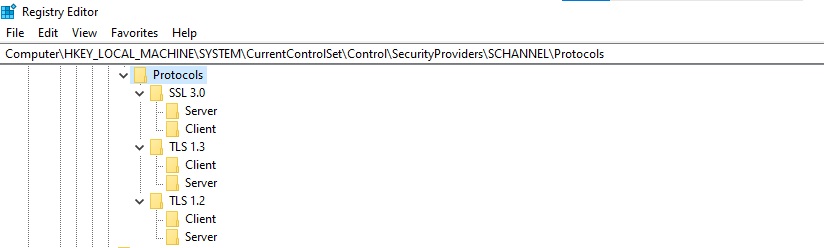




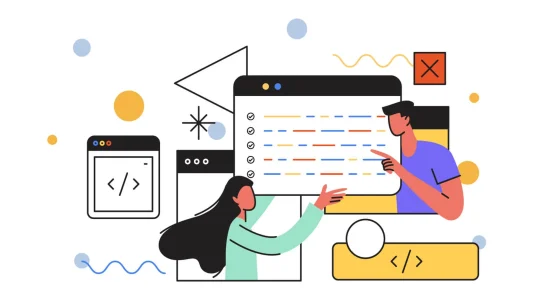



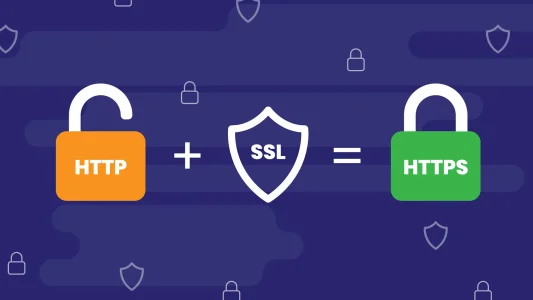
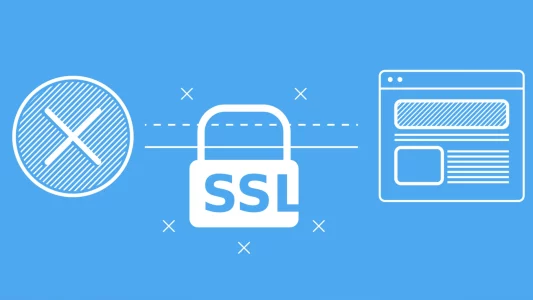
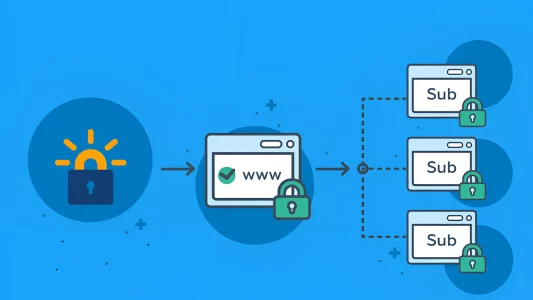

شما میتوانید دیدگاه خود را در مورد این مطلب با ما با اشتراک بگذارید.